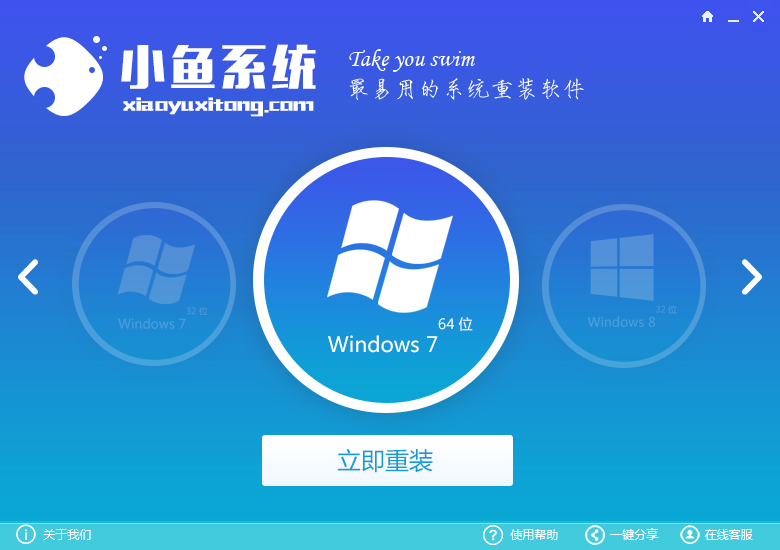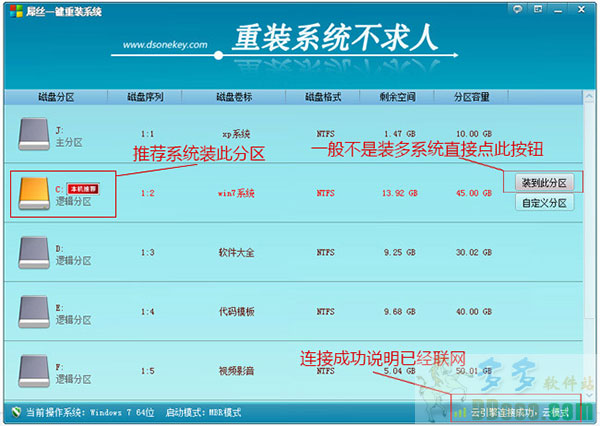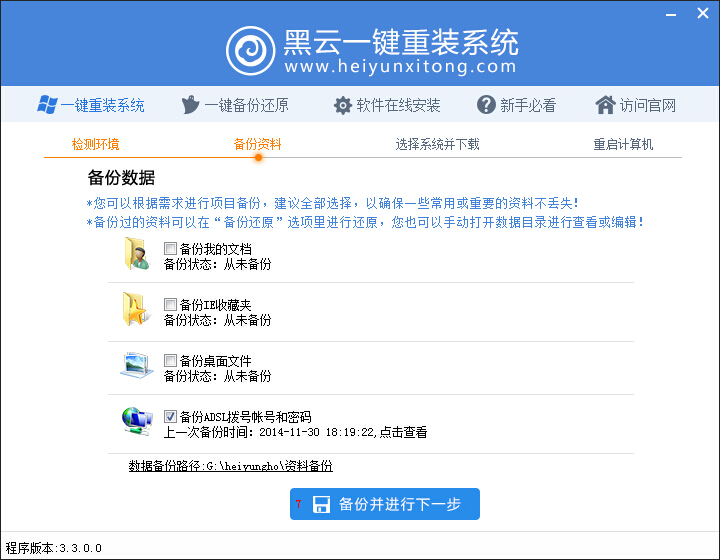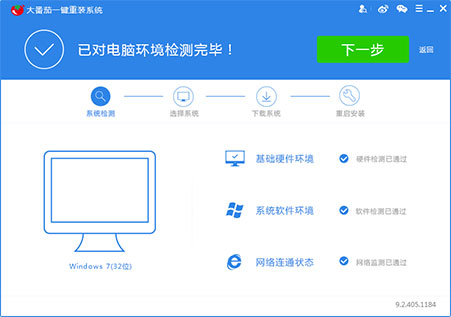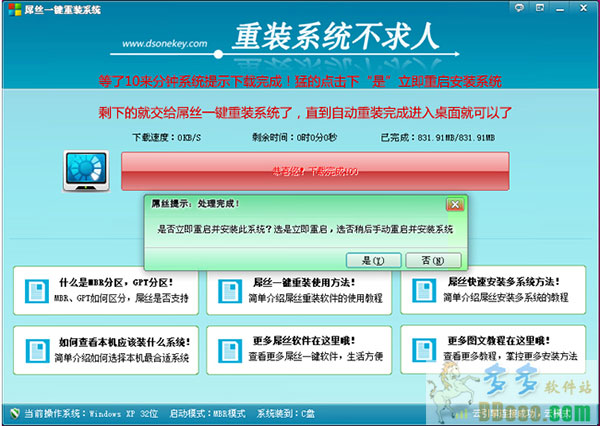如何将WinPE写入到移动硬盘那里?可能大家都知道怎么将WinPE写入到U盘里将U盘制作成救命U盘,但相信有不少人不知道如何将PE写入到移动硬盘里让移动硬盘变救命移动硬盘。这一回,小编简单说说如何将WinPE写入到移动硬盘里,从而将移动硬盘变成可帮你随时救命用的WinPE移动硬盘。
将WinPE写入移动硬盘教程
小编先强调一下,其实将WinPE写入移动硬盘方法是跟将WinPE写入U盘的方法是一样的,希望大家看完本文能一通百通。
本文应用到将WinPE写入移动硬盘的软件是小编一直在用的这个天意U盘系统2015安装版(简称天意PE)。
下载这个天意PE压缩文件并解压之后,插入你的移动硬盘,然后点击“U盘启动制作(2.X.x.x.)增强版.exe”制作工具。
将WinPE写入移动硬盘的流程是:确认【U盘启动制作工具】识别的是不是移动硬盘或U盘——选择【标准安装模式】——选择【UD-HDD-FAT32】——【开始安装】(如下图所示)。
其中最核心的一步就是,确认【查看磁盘】一项是不是你的移动硬盘,如果不是,千万不要点,否则你的本地硬盘被识别为移动硬盘就坑爹了(虽然这坑爹基本不存在)。

确认是不是移动硬盘——选择【标准安装模式】——选择UD-HDD-FAT32——开始安装

注:制作救命WinPE启动移动硬盘时,千万要先将移动硬盘(或U盘)的数据先备份好!
建议先把多余的U盘或移动硬盘弹出

U盘或移动硬盘的数据会被清空,请注意保存!

救命用的移动硬盘制作中……

如果你看到【感谢您使用U盘启动制作工具!】,可以点击【虚拟测试】试试是否成功
小编看到评论不少人说制作完救命移动硬盘之后的分区是FAT32格式,其实第一个图中的FAT32是PE启动分区,而我们用来存放资料的分区默认还是常用NTFS格式(可以随意存放4G以上的文件)。当然,如果你的硬盘想在苹果电脑上用,小编建议最好将移动硬盘(和U盘)格式化化为 exFAT 格式。

移动硬盘的分区默认是NTFS格式,建议格式化为exFAT格式
注:exFAT格式是默认不被XP系统支持的,XP系统要支持exFAT格式的话,需要安装补丁(一般的Ghost XP系统都自带这个补丁,但是现在还有人坚持XP吗)。
写在最后
好吧,制作一个救命用的移动硬盘就这么简单。当然,小编建议你是将Win7、Win10的原版镜像放到移动硬盘里随时备用,这样你就可以随时拿移动硬盘装系统。
- 一键重装系统小鱼重装软件V4.2.3贺岁版
- 小马一键重装系统工具V2.0.2.2兼容版
- 小猪一键重装系统工具下载正式版5.39
- 极速一键重装系统软件在线版3.2.6
- 【电脑重装系统】好用一键重装系统V9.6.9特别版
- 【电脑重装系统】萝卜菜一键重装系统软件V1.9免费版
- 一键重装系统魔法猪重装软件V1.2.1贡献版
- 一键重装系统小马重装软件V2.1.6增强版
- 小白一键重装系统工具尊享版V4.2.1
- 一键重装系统软件系统之家重装V2.0.0绿色版
- 一键系统重装雨林木风重装软件V6.7完美版
- 蜻蜓一键重装系统软件官方版V2.6
- 【一键重装系统】极速一键重装系统兼容版V7.8.0
- 一键重装系统小鱼重装软件V5.6.8修正版
- 黑云一键重装系统工具V8.0免费版
- 系统重装步骤
- 一键重装系统win7 64位系统 360一键重装系统详细图文解说教程
- 一键重装系统win8详细图文教程说明 最简单的一键重装系统软件
- 小马一键重装系统详细图文教程 小马一键重装系统安全无毒软件
- 一键重装系统纯净版 win7/64位详细图文教程说明
- 如何重装系统 重装xp系统详细图文教程
- 怎么重装系统 重装windows7系统图文详细说明
- 一键重装系统win7 如何快速重装windows7系统详细图文教程
- 一键重装系统win7 教你如何快速重装Win7系统
- 如何重装win7系统 重装win7系统不再是烦恼
- 重装系统win7旗舰版详细教程 重装系统就是这么简单
- 重装系统详细图文教程 重装Win7系统不在是烦恼
- 重装系统很简单 看重装win7系统教程(图解)
- 重装系统教程(图解) win7重装教详细图文
- 重装系统Win7教程说明和详细步骤(图文)